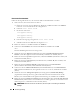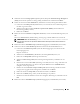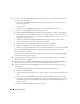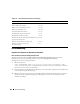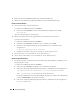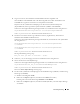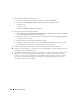Owner's Manual
202 Einrichtungsanleitung
Erstellen der Startdatenbank
Führen Sie die folgende Schritte aus, um mit Oracle ASM eine Startdatenbank zu erstellen:
1
Stellen Sie sicher, dass Oracle Clusterware aktiv ist.
a
Öffnen Sie ein Fenster mit einer Befehlszeile. Klicken Sie auf
Start
und wählen Sie
Ausführen
.
Geben Sie
cmd
ein und drücken Sie die <Eingabetaste>.
b
Geben Sie
crsctl check crs
ein.
c
Die Antwort sollte lauten:
CSS appears healthy
CRS appears healthy
EVM appears healthy
d
Falls dies nicht angezeigt wird, geben Sie
crsctl start crs
ein.
e
Schließen Sie das Fenster
cmd
, indem Sie eingeben:
exit
.
2
Klicken Sie an Knoten 1 auf
Start
und wählen Sie
Ausführen
.
3
Geben Sie im Feld
Ausführen
den nachstehenden Befehl ein und klicken Sie auf
OK
:
dbca
Der Datenbankkonfigurationsassistent wird gestartet.
4
Wählen Sie im Fenster
Welcome
(Willkommen) die Option
Oracle Real Application Cluster
Database
(Oracle Real Application Cluster-Datenbank), und klicken Sie auf
Next
(Weiter).
5
Klicken Sie im Fenster
Operations
(Operationen) auf
Create a Database
(Datenbank erstellen) und
anschließend auf
Next
(Weiter).
6
Klicken Sie im Fenster
Node Selection
(Auswahl der Knoten) auf
Select All
(Alle auswählen) und
anschließend auf
Next
(Weiter).
7
Klicken Sie im Fenster
Database Templates
(Datenbankvorlagen) auf
Custom Database
(Benutzerdefinierte Datenbank) und anschließend auf
Next
(Weiter).
8
Geben Sie im Fenster
Database Identification
(Datenbankidentifikation) unter
Global Database
Name
(Globaler Datenbankname) einen globalen Namen wie
racdb
ein, und klicken Sie auf
Next
(Weiter).
9
Wählen Sie im Fenster
Management Options
(Verwaltungsoptionen)
Enable Daily Backup
(Tägliche Datensicherung aktivieren), geben Sie den Benutzernamen und das Kennwort für das
Betriebssystem zum Durchführen der täglichen Datensicherung ein, und klicken Sie auf
Weiter
.
10
Klicken Sie im Fenster
Database Credentials
(Datenbank-Zugriffsrechte) auf
Use the Same Password
for All Accounts
(Gleiches Kennwort für alle Benutzer verwenden), geben Sie ein neues Kennwort ein
und bestätigen Sie es, und klicken Sie dann auf
Next
(Weiter).
ANMERKUNG: Notieren Sie sich das neue Kennwort, da Sie es später zur Verwaltung der Datenbank
benötigen.